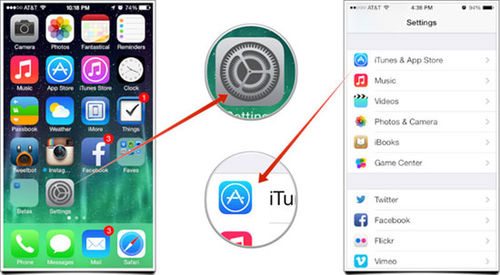Chủ đề nóng: Phương pháp kỷ luật tích cực - Cổ học tinh hoa - Những thói hư tật xấu của người Việt - Công lý: Việc đúng nên làm - Giáo án Điện tử - Sách giáo khoa - Học tiếng Anh - Bài giảng trực tuyến - Món ăn bài thuốc - Chăm sóc bà bầu - Môi trường - Tiết kiệm điện - Nhi khoa - Ung thư - Tác hại của thuốc lá - Các kỹ thuật dạy học tích cực
- Dạy học phát triển năng lực - Chương trình giáo dục phổ thông
Tắt các ứng dụng trên iPhone, iPad và Ipod Touch
Từ VLOS
(đổi hướng từ Đóng các Ứng dụng trên iPhone, iPad và Ipod Touch)
Có khi nào bạn nhận thấy rằng chiếc iPhone hay iPad của bạn lại hết pin nhanh hơn bình thường hay không? Nếu câu trả lời của bạn là có, chắc hẳn có một số ứng dụng đang chạy ngầm trên điện thoại của bạn như là GPS (Ứng dụng định vị), Audio (ứng dụng nghe nhạc như Pandora), và VOIP (các ứng dụng gọi điện thoại internet như Skype). Các ứng dụng này thường tiêu tốn khá nhiều pin. Hãy thực hiện theo các hướng dẫn sau để tắt hoàn toàn các ứng dụng chạy ngầm mà bạn không sử dụng và để tiết kiệm pin hơn.
Mục lục
Các bước[sửa]
Hệ điều hành iOS 7 và iOS 8[sửa]
- Nhấn đúp vào nút Home. Thao tác này sẽ hiển thị các màn hình nhỏ của tất cả ứng dụng đang chạy ngầm mà bạn đã sử dụng.
- Vuốt màn hình từ phải sang trái để xem tất cả các ứng dụng đang chạy ngầm và chọn ứng dụng mà bạn muốn tắt hoàn toàn.
- Dừng tại màn hình ứng dụng mà bạn muốn tắt, sau đó vuốt ngược lên trên. Lúc này bạn sẽ thấy ảnh chụp màn hình hiển thị của ứng dụng đó sẽ “biến mất” khỏi màn hình. Có nghĩa là ứng dụng này đã được tắt hoàn toàn.
- Để đóng tất cả các ứng dụng, vuốt lên toàn bộ các màn hình ứng dụng cho đến khi nào chỉ còn lại duy nhất màn hình trang chủ.
Hệ điều hành iOS 6[sửa]
- Bấm nút Home. Các ứng dụng đang chạy sẽ bị thu nhỏ lại. Lúc này bạn sẽ thấy màn hình trang chủ. Tuy nhiên cách làm này chỉ có thể đóng ứng dụng một cách tạm thời trong khi vẫn còn nhiều ứng dụng vẫn đang chạy ngầm trên thiết bị của bạn.
- Nhấn đúp vào nút Home. Lúc này màn hình Dock sẽ chuyển sang màu xám và sẽ có một dãy các biểu tượng xuất hiện ở phía dưới màn hình. Đây là các ứng dụng đang chạy ngầm trên thiết bị của bạn.
-
Bấm
và
giữ
vào
một
biểu
tượng
ứng
dụng
mà
bạn
muốn
tắt
hoàn
toàn.
Bấm
và
giữ
cho
đến
khi
các
biểu
tượng
lắc
lư
và
nút
Close
(gạch
chéo)
đỏ
trắng
nhỏ
xuất
hiện
trên
các
biểu
tượng.
Nhấn
vào
nút
gạch
chéo
để
tắt
ứng
dụng.
- Đối với hệ điều hành iOS 7, cách làm có khác một chút. Thay vì bấm và giữ vào các biểu tượng và tắt từng ứng dụng thì bạn chỉ cần vuốt lên các ảnh chụp màn hình ứng dụng xuất hiện trên từng biểu tượng và thế là hoàn tất.
- Đóng các ứng dụng. Bấm vào nút tắt đỏ-trắng hiện trên từng ứng dụng mà bạn muốn tắt. Bạn có thể cuộn màn hình sang trái hoặc phải để xem tất cả các ứng dụng đang mở.
- Trở về màn hình trang chủ. Sau khi đã tắt hết các chương trình chạy ngầm, bấm nút Home để tắt chế độ quản lý ứng dụng.
Các Mẹo khác[sửa]
- Tắt chế độ tự động trong điều chỉnh ánh sáng màn hình. Màn hình sáng rực rỡ là một cách làm hao pin nhanh nhất trên các thiết bị của bạn. Mở Settings (Cài đặt), và chọn danh mục Brightness & Wallpaper (Ánh sáng và Hình nền). Hãy bấm Off (tắt) trong phần Auto- Brightness (Tự động Điều chỉnh Ánh sáng). Thao tác này giúp cho màn hình không tự động điều chỉnh độ sáng và sẽ giúp tiết kiệm pin của bạn.
- Tắt GPS (Định vị). Nếu bạn không sử dụng chức năng định vị thường xuyên, hãy tắt nó đi và chỉ mở khi nào bạn cần sử dụng. Chức năng định vị chạy ngầm trên thiết bị sẽ làm hao pin. Mở Settings (Cài đặt) và chọn Privacy (Kiểm soát Quyền riêng tư). Sau đó chọn Location Services (Dịch vụ Định vị). Tắt dịch vụ định vị cho tất cả các ứng dụng mà bạn không sử dụng. Trừ các ứng dụng thiết yếu như Maps (Bản đồ), Find My Phone (Tìm iPhone Của tôi), và các ứng dụng cần thiết khác.
- Tải chương trình quản lý ứng dụng. Có rất nhiều chương trình miễn phí hoặc trả phí trên App Store mà bạn có thể tải về để sử dụng trong việc quản lý các dữ liệu và sử dụng pin trên thiết bị. Nhớ xem qua lời phê bình của những người dùng khác để có thể lựa chọn một chương trình đáng tin cậy và hữu ích.
Lời khuyên[sửa]
- Đối với các các chương trình sử dụng nhiều băng thông dữ liệu mạng như Pandora hay Skype, tốt nhất bạn nên tắt chúng đi, đừng để các chương trình này chạy ngầm, sẽ rất tốn pin.